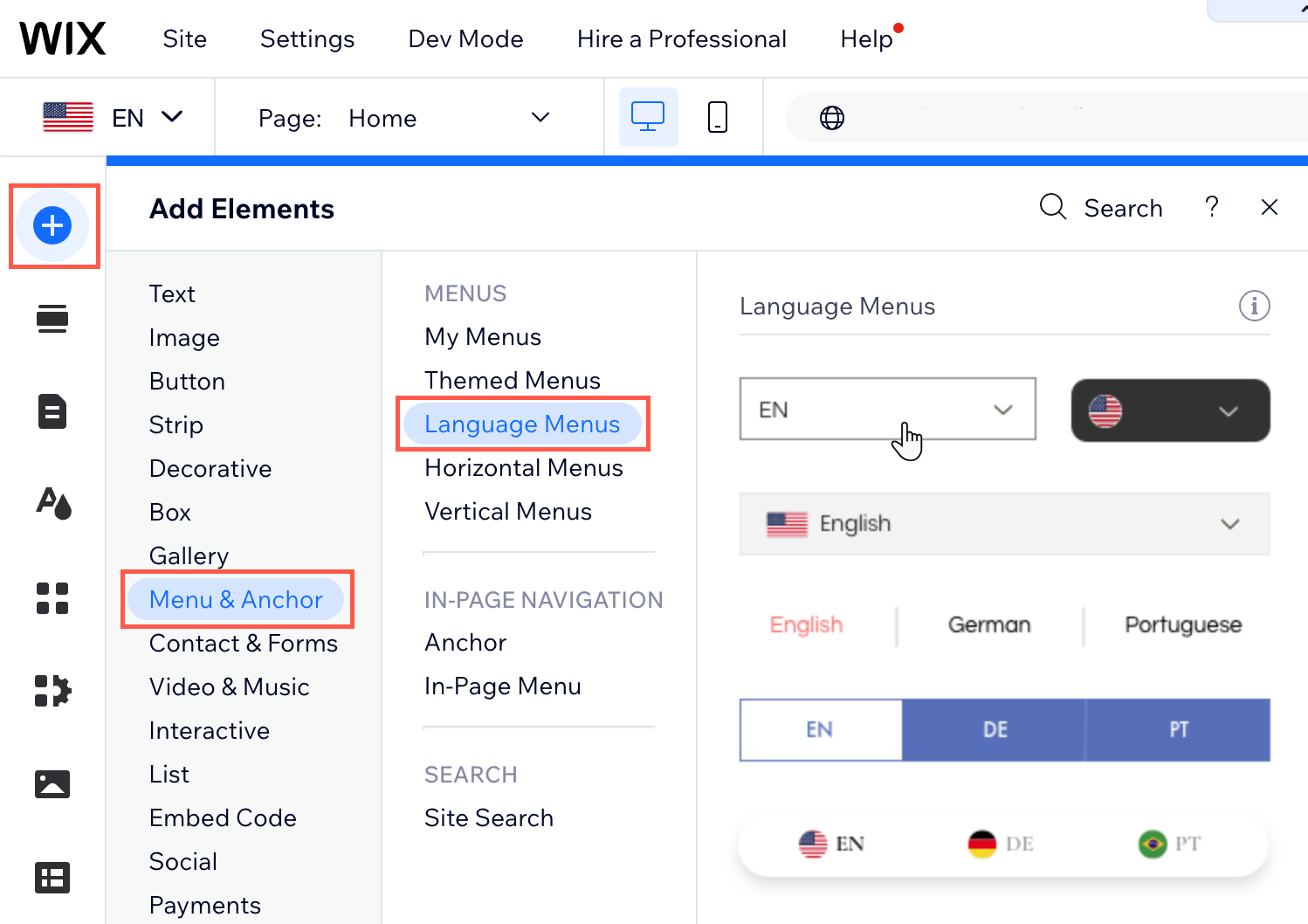Wix Multilíngue: solução de problemas quando o menu de idiomas não aparece
5 min
Neste artigo
- O menu de idiomas não aparece no seu site online
- O menu de idiomas não aparece no seu editor
- Outro elemento está ocultando o menu de idiomas
- O menu de idiomas foi removido
Não consegue ver o menu de idiomas? Não tem problema, você pode adicioná-lo novamente. Abaixo estão alguns motivos pelos quais seu menu de idiomas pode não aparecer e a maneira de resolver cada problema.
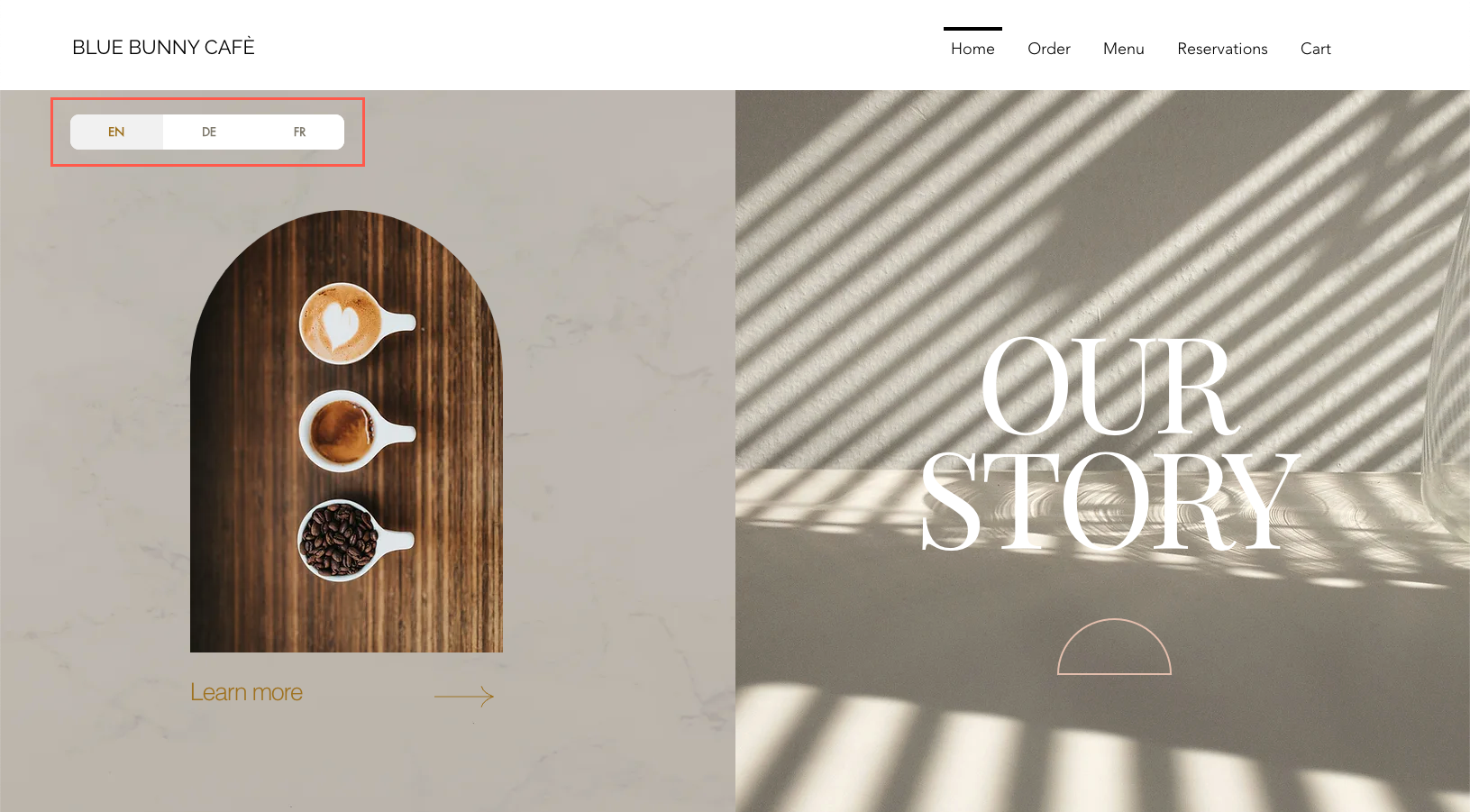
O menu de idiomas não aparece no seu site online
Se o menu de idiomas não aparecer no seu site online, mas ainda estiver visível no seu editor, seu idioma secundário pode estar oculto. Quando seu idioma principal é o único idioma visível, o menu de idiomas não é exibido aos visitantes.
Sempre que você adicionar um idioma secundário ao seu site, ele fica oculto por padrão. Quando sua tradução estiver pronta para o site online, você precisa tornar o idioma secundário visível.
Painel de controle
Editor Wix
Editor do Wix Studio
- Acesse Multilíngue no painel de controle do seu site.
- Verifique se o idioma secundário está visível:
- Clique no dropdown Status ao lado do idioma secundário relevante.
- Selecione Visível.
- (No Editor) Clique em Publicar no canto superior direito para publicar seu site.

O menu de idiomas não aparece no seu editor
Se você não conseguir ver o menu de idiomas no seu editor, há alguns motivos possíveis para você investigar.
Outro elemento está ocultando o menu de idiomas
Se o seu menu de idiomas estiver oculto atrás de, ou sobreposto por, outro elemento, pode ser que você não o veja no seu site online. Você pode usar o painel de camadas para localizar o menu de idiomas e, em seguida, trazê-lo para a frente para que fique visível.
Editor Wix
Editor do Wix Studio
- Vá para o seu editor.
- Clique em Ferramentas
 na parte superior do editor.
na parte superior do editor. - Marque a caixa de seleção Camadas.
- Selecione o
 Menu de idiomas no painel Camadas.
Menu de idiomas no painel Camadas.
Dica: você pode encontrar o menu de idiomas ao clicar em Cabeçalho/Página/Rodapé para visualizar as camadas de cada seção, ou no ícone de Seta ao lado de uma camada específica.
ao lado de uma camada específica. - Clique e arraste o Menu de idiomas para reordená-lo. Quando ele aparece como o primeiro elemento da lista, ele também aparece visualmente como a camada superior no seu editor.
- Clique em Salvar ou Publicar.
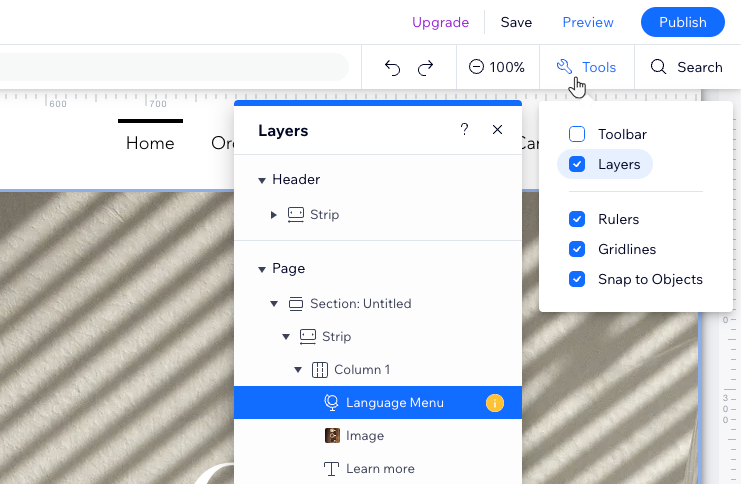
O menu de idiomas foi removido
Se você excluiu o menu de idiomas por engano, não se preocupe, você pode adicioná-lo novamente, assim como outros elementos.
Editor Wix
Editor do Wix Studio
- Vá para o seu editor.
- Clique em Elementos
 no lado esquerdo do editor.
no lado esquerdo do editor. - Clique em Menu e âncora.
- Clique em Menus de idiomas.
- Clique em um menu ou arraste o menu para o local relevante.
- Clique em Salvar ou Publicar.